A Microsoft finalmente reviveu o menu Iniciar, como visto no Windows 10. Mas aqueles que estão interessados na tela inicial podem usar isso. Como você alterna entre os dois? Vamos dar uma olhada.
Seu dispositivo determinará se o menu Iniciar ou a tela inicial é a opção padrão na nova versão do Windows. Em um PC, o menu Iniciar será ativado por padrão quando você fizer logon no Windows 10. Em um dispositivo de tela de toque simples, como um tablet, a tela Iniciar será o padrão.
Depois de matar o menu Iniciar no Windows 8, a Microsoft recebeu reclamações de usuários de PC, que ansiavam pelo menu tradicional. Essa mudança abriu um grande mercado para substitutos do menu Iniciar de terceiros. Mas os usuários de tablets podem achar a tela inicial baseada em touchscreen mais fácil de navegar. Com o Windows 10, você pode ter os dois mundos. Quer utilize um PC, um tablet ou um híbrido, pode alternar facilmente entre o novo menu Iniciar e o ecrã Iniciar.
Veja como funciona no Windows 10:
Digamos que o menu Iniciar seja a opção padrão no seu dispositivo.
- Para tornar a tela Iniciar o padrão, clique no botão Iniciar e, em seguida, clique no comando Configurações.
- Na janela Configurações, clique na configuração do Personalização.
- Na janela Personalização, clique na opção para Iniciar.
- No painel direito da tela, você verá uma configuração que diz "Usar tela inicial inteira", que está atualmente desativada. Ative essa configuração para que o botão fique azul e a configuração diga "Ativado".
- Agora clique no botão Iniciar e você verá a tela inicial completa.
Digamos que a tela Iniciar seja a opção padrão no seu dispositivo Windows e você queira alterar isso para o menu Iniciar. Apenas faça o oposto.
- Clique no botão Iniciar e, em seguida, clique no comando Configurações.
- Na janela Configurações, clique na configuração do Personalização.
- Na janela Personalização, clique na opção para Iniciar.
- No painel direito da tela, a configuração para "Usar tela inicial inteira" será ativada. Apenas desligue.
- Agora clique no botão Iniciar e você verá o menu Iniciar.
Sua mudança para o menu Iniciar ou a tela inicial como padrão permanecerá permanente, a menos que você a altere novamente.
Nota do editor: Este artigo foi publicado pela primeira vez em 3 de outubro de 2014. Ele foi atualizado com detalhes mais recentes sobre o Windows 10.




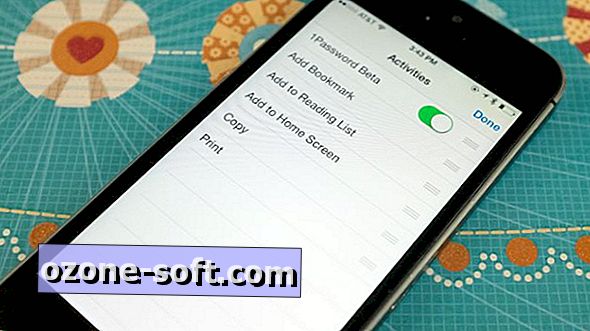








Deixe O Seu Comentário